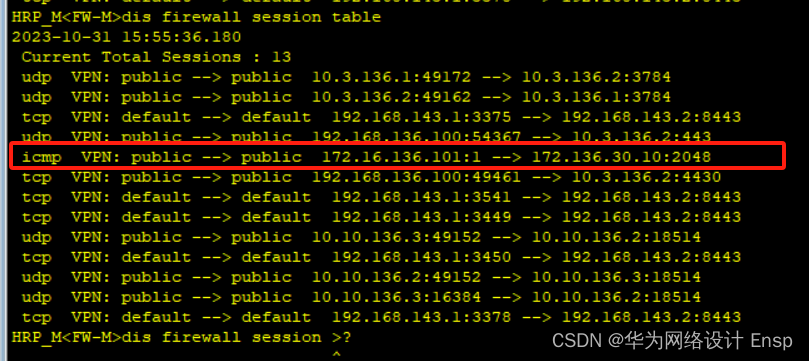- 1AppcompaActivity 相对于 Activity 的区别_componentactivity与appcompatactivity区别
- 2Android Studio App开发中数据库SQLite的解析及实战使用(包括创建数据库,增删改查,记住密码等 附源码必看)_android studio sqlite
- 3HttpWebRequest提交(Post)数据
- 4(1)给ChatGLM添加先验信息-使用text2vec添加先验信息_text2vec chatglm
- 5基于Yolov5目标检测的物体分类识别及定位(一) -- 数据集原图获取与标注_物体目标识别与位置标记
- 6TCP/IP协议学习笔记(三)_arp分组的长度
- 7Android通过代码生成长图并保存本地_android 生成图片保存到本地 安卓自动生成图片
- 8kali linux学习day4_kali安装防火墙csdn
- 95年经验之谈 —— 性能测试中故障排查及解决方法!_uioc 故障排查
- 10Python史上最全知识重点(超详细版)进阶篇_python进阶知识点
企业网 SSL VPN 史诗级配置-华为ensp毕设实验_ensp实验ssl
赞
踩

最初的实验路由器为边界,路由器做nat访问sw1上的两个三次vlanif,后期客户要求在该拓扑上部署ssl vpn,更改拓扑,让防火墙作为边界设备,在sw1下桥接虚拟机,让虚拟机的地址和防火墙G1/0/2的外网口地址互通(甭管用啥协议,目的就是打通)
SSL VPN配置开始
1、桥接虚拟机
在虚拟机-->编辑-->虚拟网络编辑器中修改根题目要求的vm网口地址

点更改设置,否则无法修改

点击更改配置后,在上分默认会有VM0和VM8的两个网卡,我添加的VM2,点确定

点击刚才设置好的vm2,把dhcp分配地址取消掉,子网处设置题目需求的地址段,确定,并重启电脑

重启成功后,打开ensp的云彩,就会发现有你刚才创建的VM2,添加网卡这步,应该都会吧,再不百度一大堆。

虚拟机里手动讲ip改成需求的ip,网关是sw1的vlanif10


最后交换机就可以和这个云彩连接上了

2、交换机配置vlan和三层vlan和路由

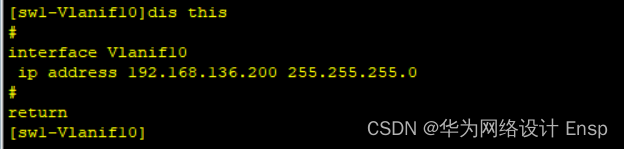
在配置前,在虚拟机ping下防火墙接口,不通-白玩-通了之后再往下玩
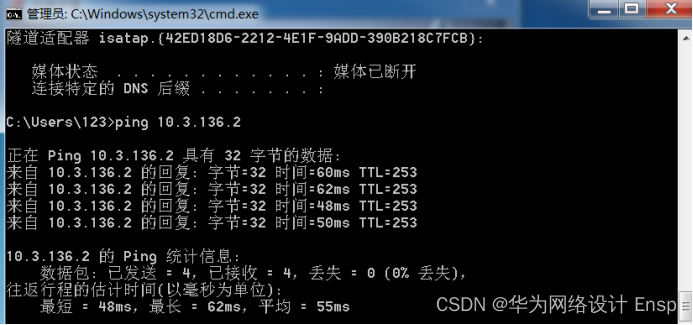
插播,重要,重要,重要
要给虚拟机中的win7系统添加缺省路由,否则是ping不出去。一定要用管理员进入才能写路由
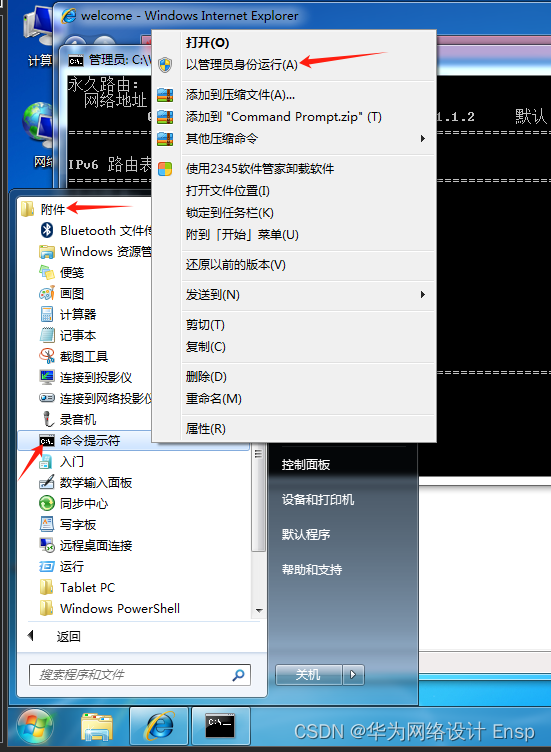

route print 查看路由表

3、配置SSL
关键,必须给我手动敲上这条命令,否则全部白玩,接口是出接口,sslvpn是起的名字
![]()
之后的配置就都是web界面了(防火墙桥接web界面操作流程-略)
这个就是上面那条命令

这个不挑-白玩

两个启用,随便起个给用户的地址段

创建用户,第一次你登录成功后,实验关了,下次再登录就没了,需要再重新创建用户
|
创建用户,第一次你登录成功后,实验关了,下次再登录就没了,需要再重新创建用户
|
创建用户,第一次你登录成功后,实验关了,下次再登录就没了,需要再重新创建用

安全策略,2种流量
1、隧道建立:虚拟机到防火墙本地外网口地址的策略
2、业务访问:虚拟机到内网服务器或pc的策略

在虚拟机中需要安装一个华为的ssl登录软件客户端
一次登录范围就是取决于你关不关ensp,关了下次重新建用户,用新的登,除非你24小时不关机
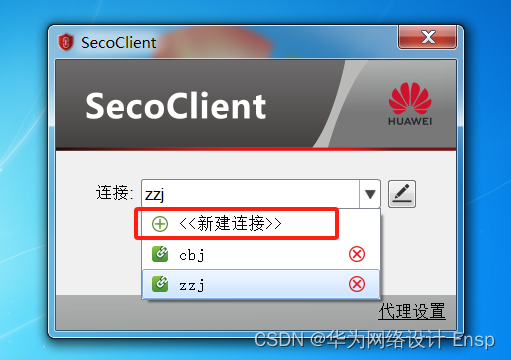


用户名和ip和端口填写对了的情况下,连接成功,会在右下角调试登录成功四个字,或者在防火墙状态查看

输入用户名 密码



这是在防火墙在线用户列表里,可以看到本次登录用户信息,这样就实现了,ssl访问需求

通过ssl实现外网用户访问内网

防火墙会话表可以看到映射关系